Dokumentų kūrimas "Word" programoje iš pradžių gali atrodyti sudėtingas, tačiau, naudodami tinkamus nustatymus ir funkcijas, galite gerokai palengvinti darbą, o maketą padaryti profesionalesnį. Čia sužinosite, kaip veiksmingai reguliuoti paraštes , lygiavimą ir stulpelius, kad dokumentus pritaikytumėte pagal savo poreikius.
Pagrindinės išvados
- Galite dirbti su iš anksto nustatytomis paraštėmis arba atlikti individualius koregavimus.
- Pakeisti puslapį iš vertikalaus į horizontalų yra paprasta ir leidžia kurti lankstesnius dizainus.
- Stulpelius galima pridėti dinamiškai, todėl galite savarankiškai formatuoti dokumento dalis.
Žingsnis po žingsnio vadovas
Puslapio kraštinių koregavimas
Pirmasis žingsnis - sutelkti dėmesį į puslapio paraštės koregavimą. Norėdami tai padaryti, atidarykite "Word" meniu išdėstymas.
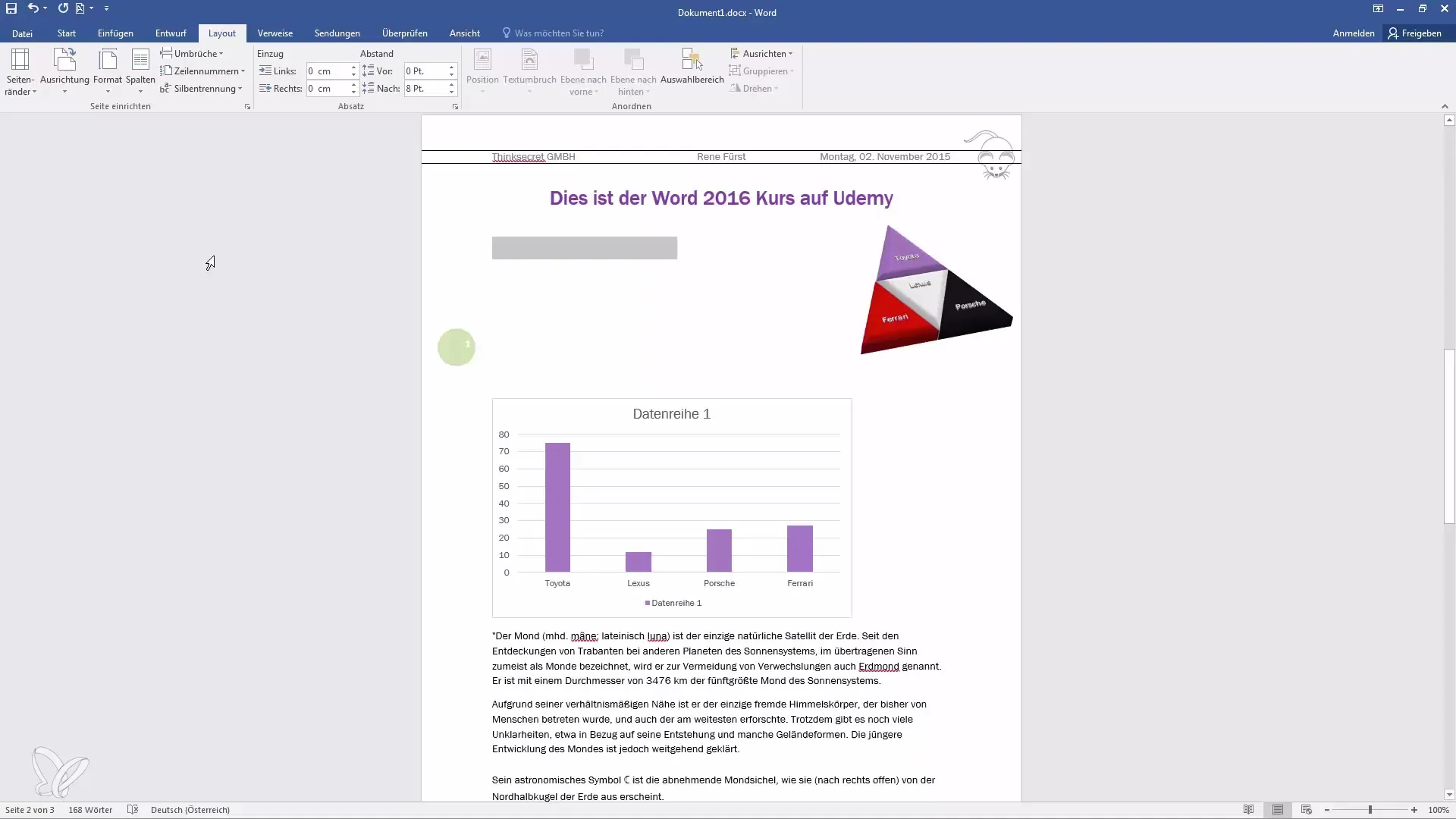
Čia skirtuke "Layout" (išdėstymas) rasite parinktį "Page margins" (puslapio paraštės). Galite rinktis įvairias iš anksto nustatytas paraštes, pavyzdžiui, "Normali", "Siaura", "Centrinė" ir "Veidrodinė". Įprastinė paraštė paprastai yra 2,5 cm šonuose ir 2 cm apačioje.
Pasirinkus, pavyzdžiui, "Siauras", paraštė sumažinama tik iki 1,27 cm. Atkreipkite dėmesį, kad kai kurie spausdintuvai gali spausdinti tik su tam tikra paraštėmis. Todėl patartina išlaikyti numatytąsias paraščių nuostatas, kad išvengtumėte nesklandumų spausdinant.
Pakeiskite puslapio orientaciją
Nustatę paraštes, galite pakeisti puslapio orientaciją. Norėdami tai padaryti, spustelėkite maketavimo meniu parinktį "Orientation" (orientacija). Čia galite rinktis portreto arba kraštovaizdžio formatą, kurie abu turi savų privalumų.
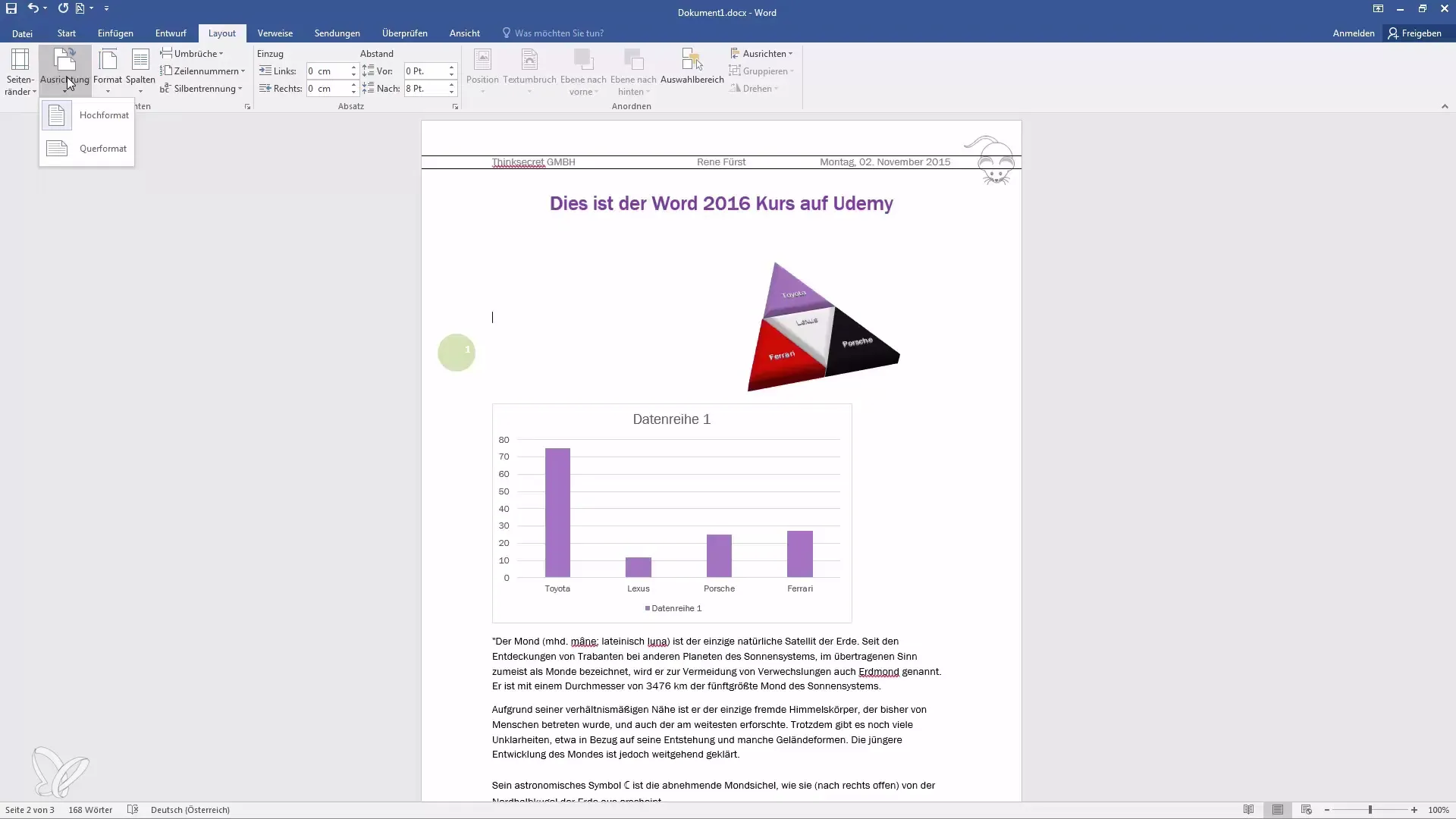
Jei jums reikia dokumento kraštovaizdžio formatu, A4 puslapis bus pasuktas 90 laipsnių kampu. Tai gali būti naudinga, jei turite turinio, kuriam reikia daugiau horizontalios erdvės.
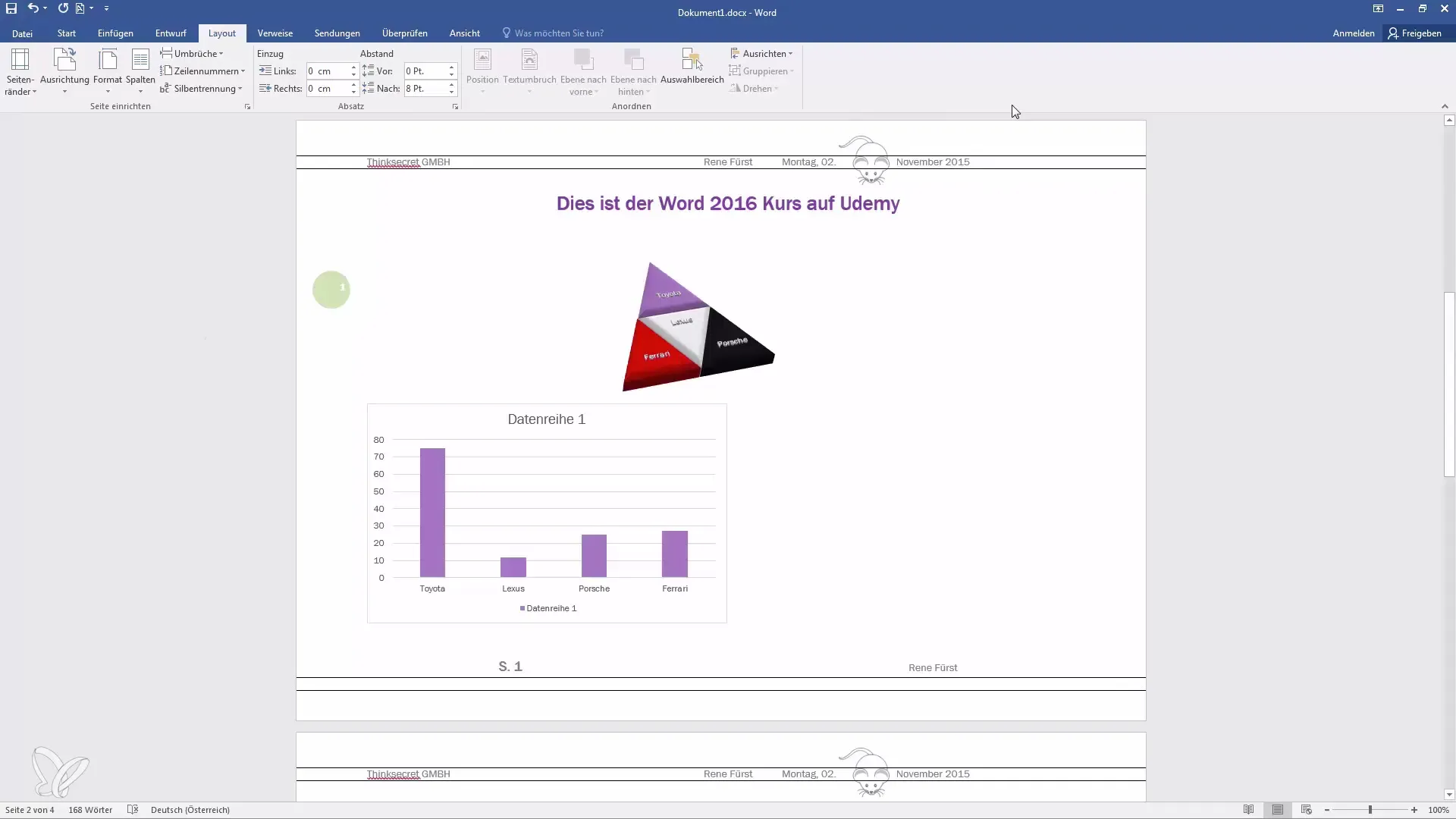
Pakeitę orientaciją, galite dar kartą pakoreguoti maketą, kad įsitikintumėte, jog visas turinys yra tinkamai išdėstytas.
Pasirinkite popieriaus formatą
Kitas žingsnis - pasirinkti puslapio formatą. Vėl eikite į maketavimo meniu ir spustelėkite "Formatas". Čia galite rinktis įvairius popieriaus formatus, pavyzdžiui, A4 arba A3.
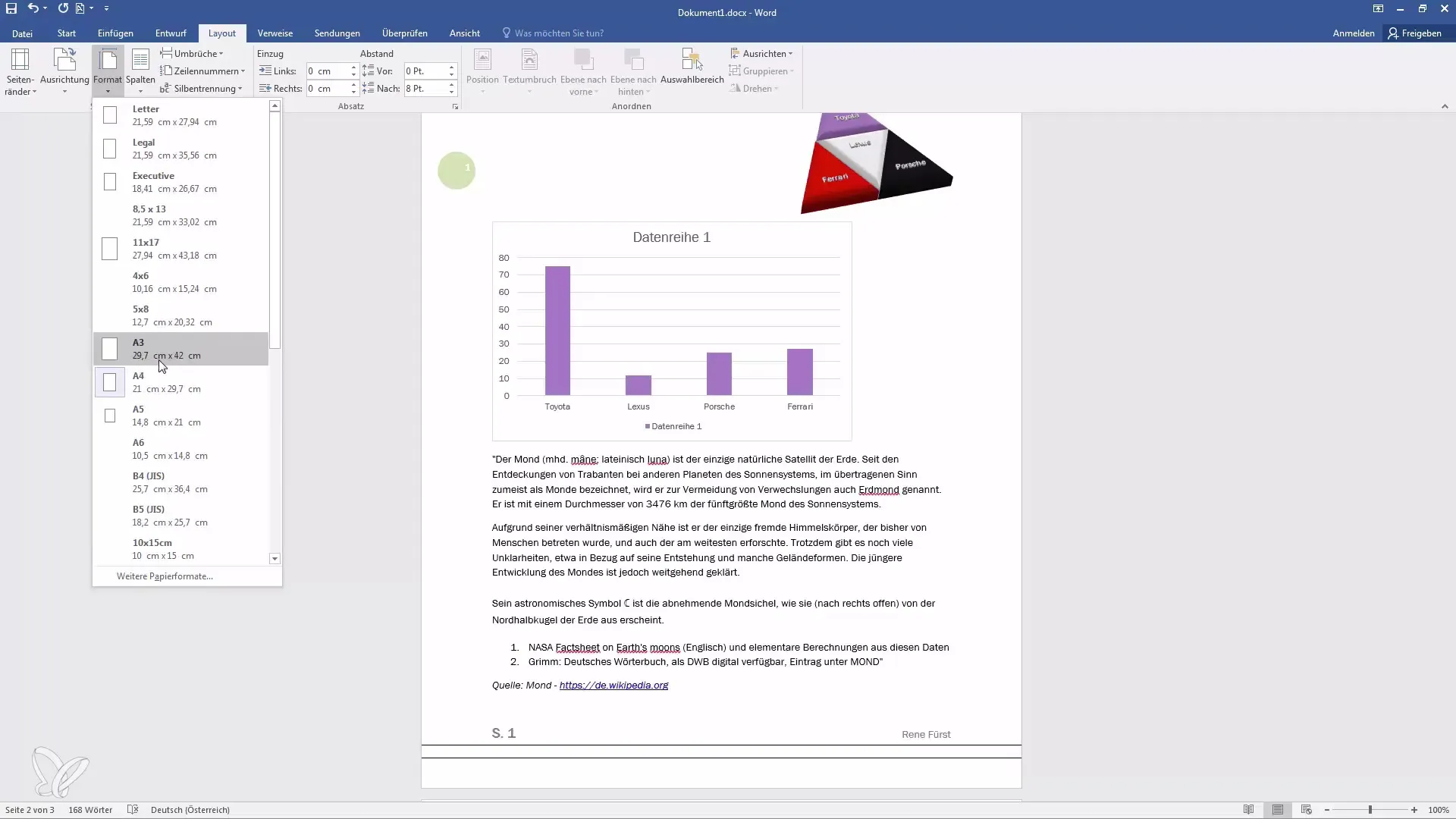
Dauguma spausdintuvų palaiko tik A4 formato popierių, todėl paprastai patartina naudoti šį formatą. Formato pasirinkimas turi įtakos visam jūsų dokumento maketui.
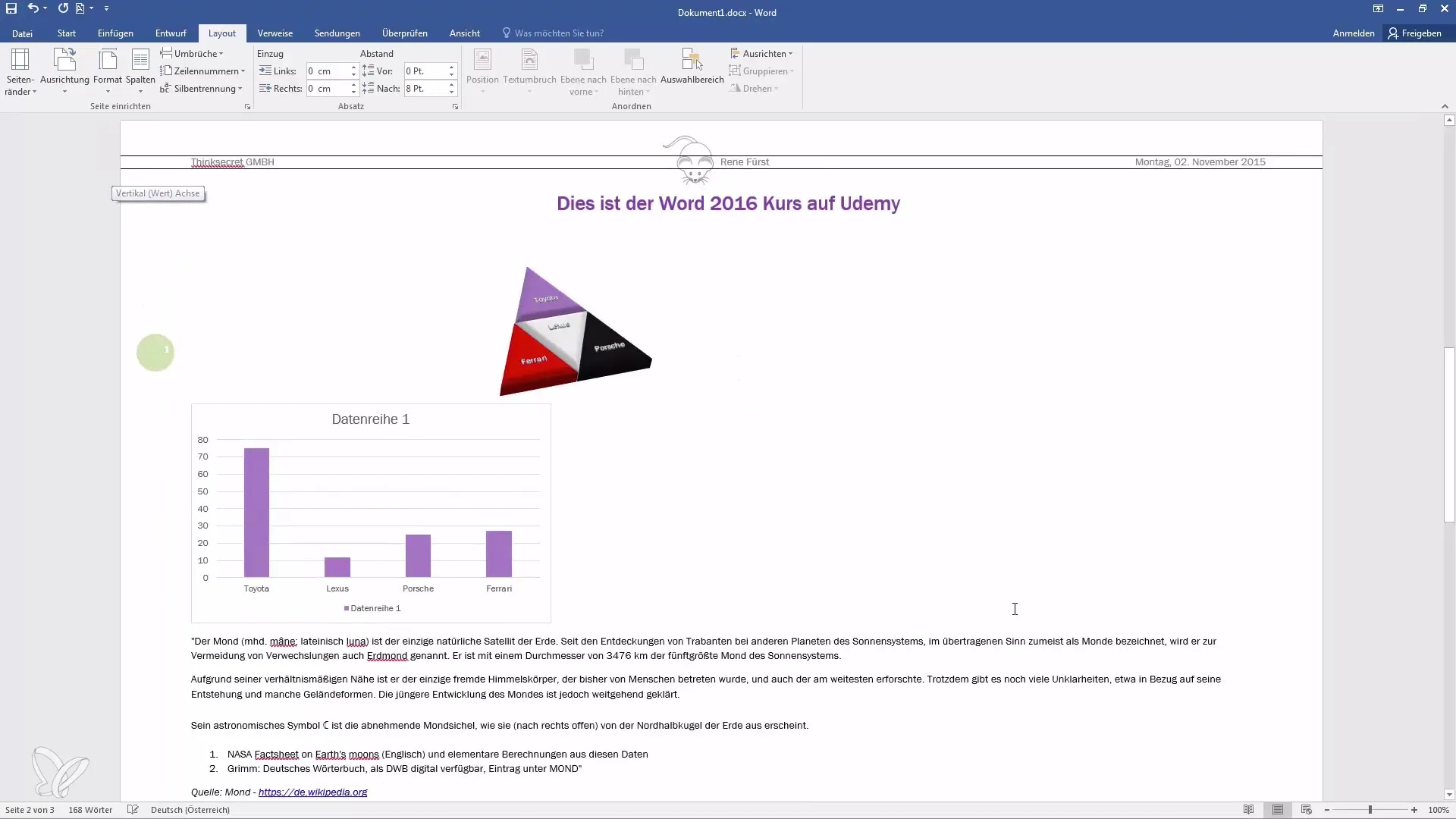
Stulpelių įterpimas
Kitas svarbus aspektas - stulpelių funkcijos naudojimas, kuri leidžia padalyti tekstą į kelis stulpelius. Norėdami tai padaryti, eikite į maketavimo meniu punktą "Stulpeliai". Spustelėkite "Du stulpeliai".
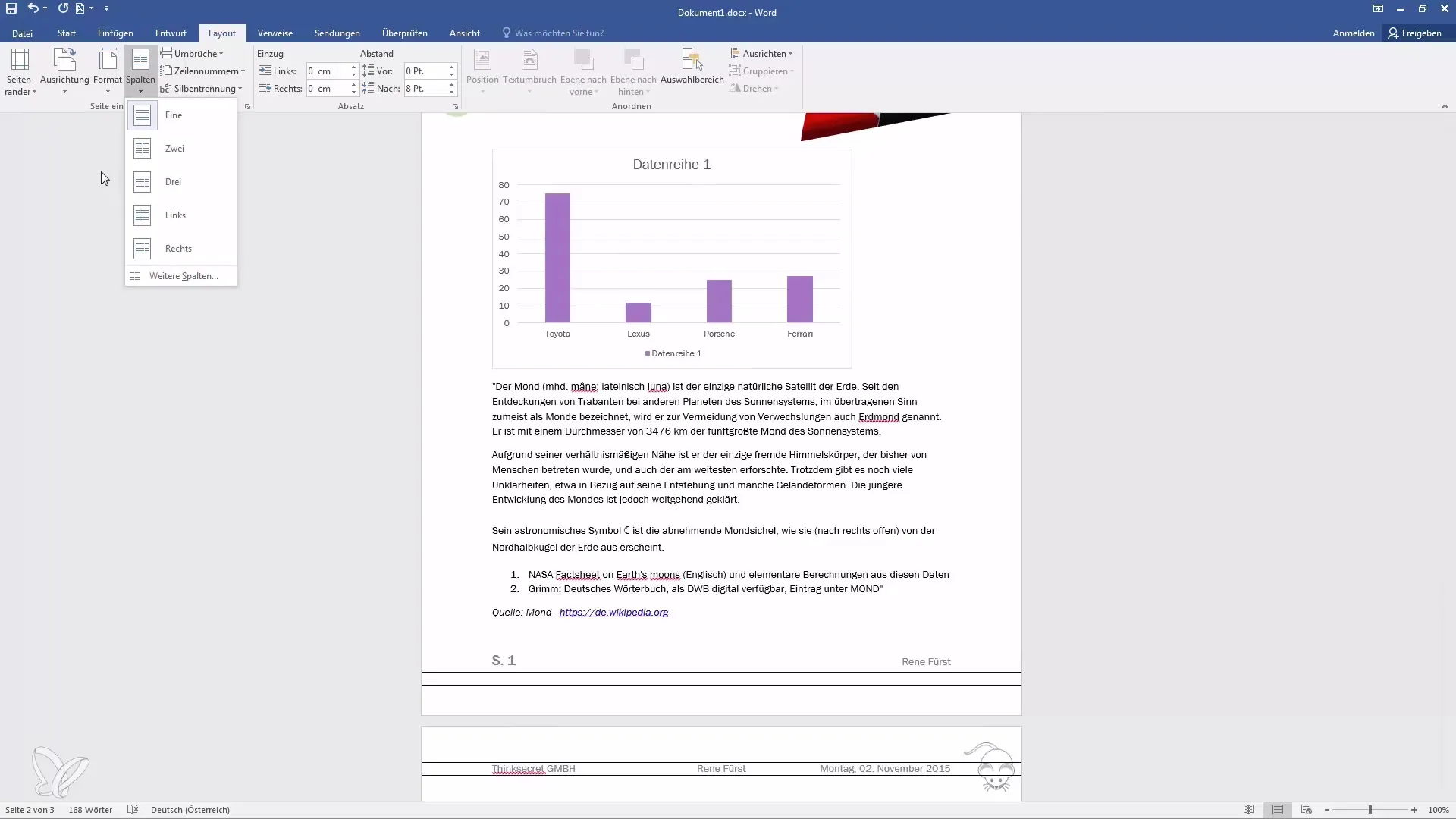
Atkreipkite dėmesį, kad tada visas dokumento tekstas bus padalytas į du stulpelius, o tai ne visada gali būti pageidautina. Norėdami to išvengti, pasirinkite "Vienas stulpelis" ir tada "Stulpeliai - daugiau stulpelių". Nustatykite keitimo parinktį "Iš čia", kad pakeistumėte tik tam tikrą dokumento dalį.
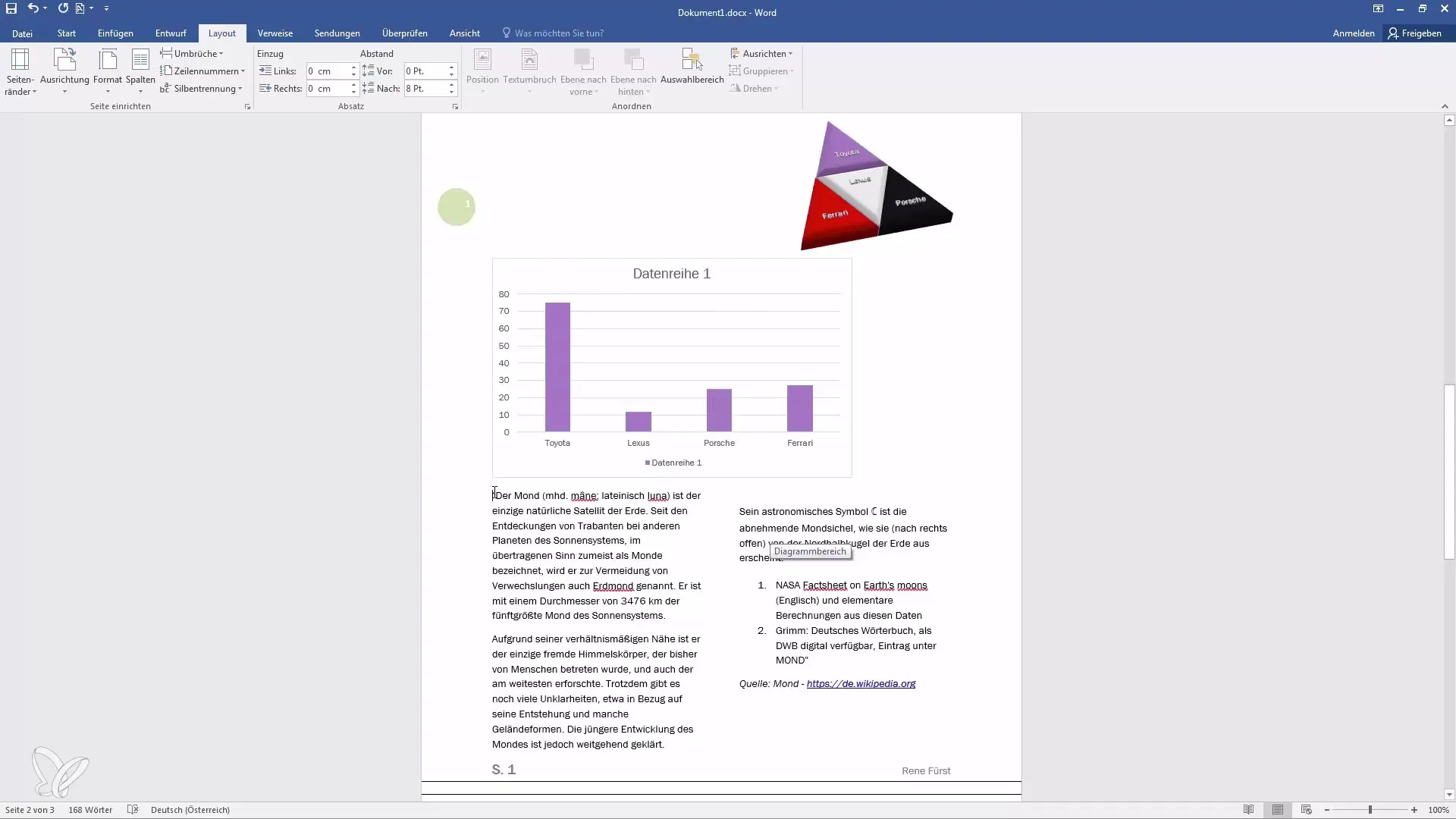
Patvirtinkite pasirinkimą ir tekstas nuo šios vietos bus rodomas dviem stulpeliais, o viršuje esantis tekstas liks nepakeistas.
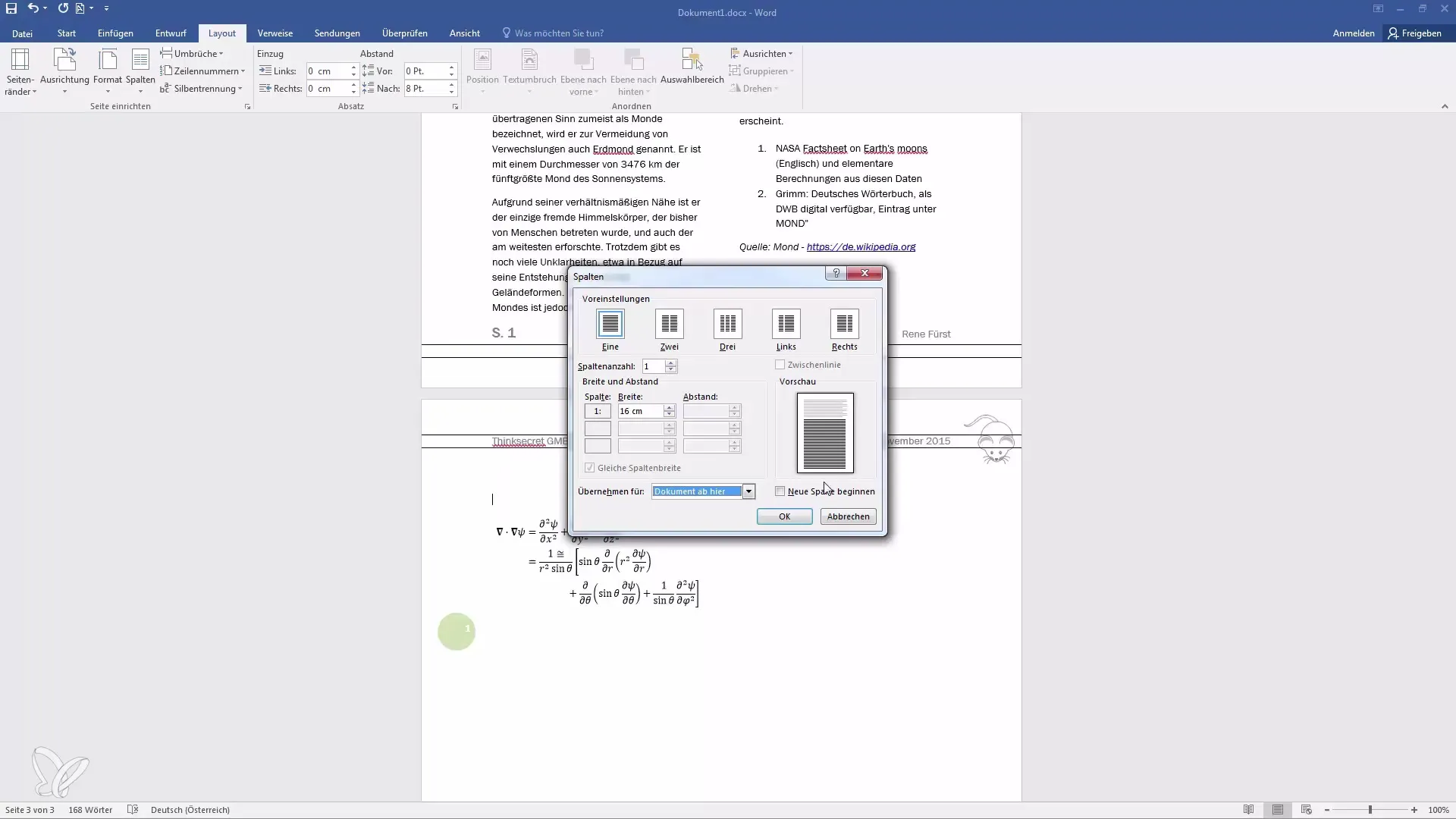
Taip pat galite įterpti tarpinę eilutę tarp stulpelių, jei norite dar labiau pritaikyti dizainą. Taip išlaikomas didelis skaitomumas ir dokumentui suteikiama patraukli struktūra.
Taip pat turite galimybę įterpti kelias skiltis, pavyzdžiui, tris ar net keturias. Tai naudinga, jei norite keisti teksto pateikimą, priklausomai nuo to, kiek turinio turite.
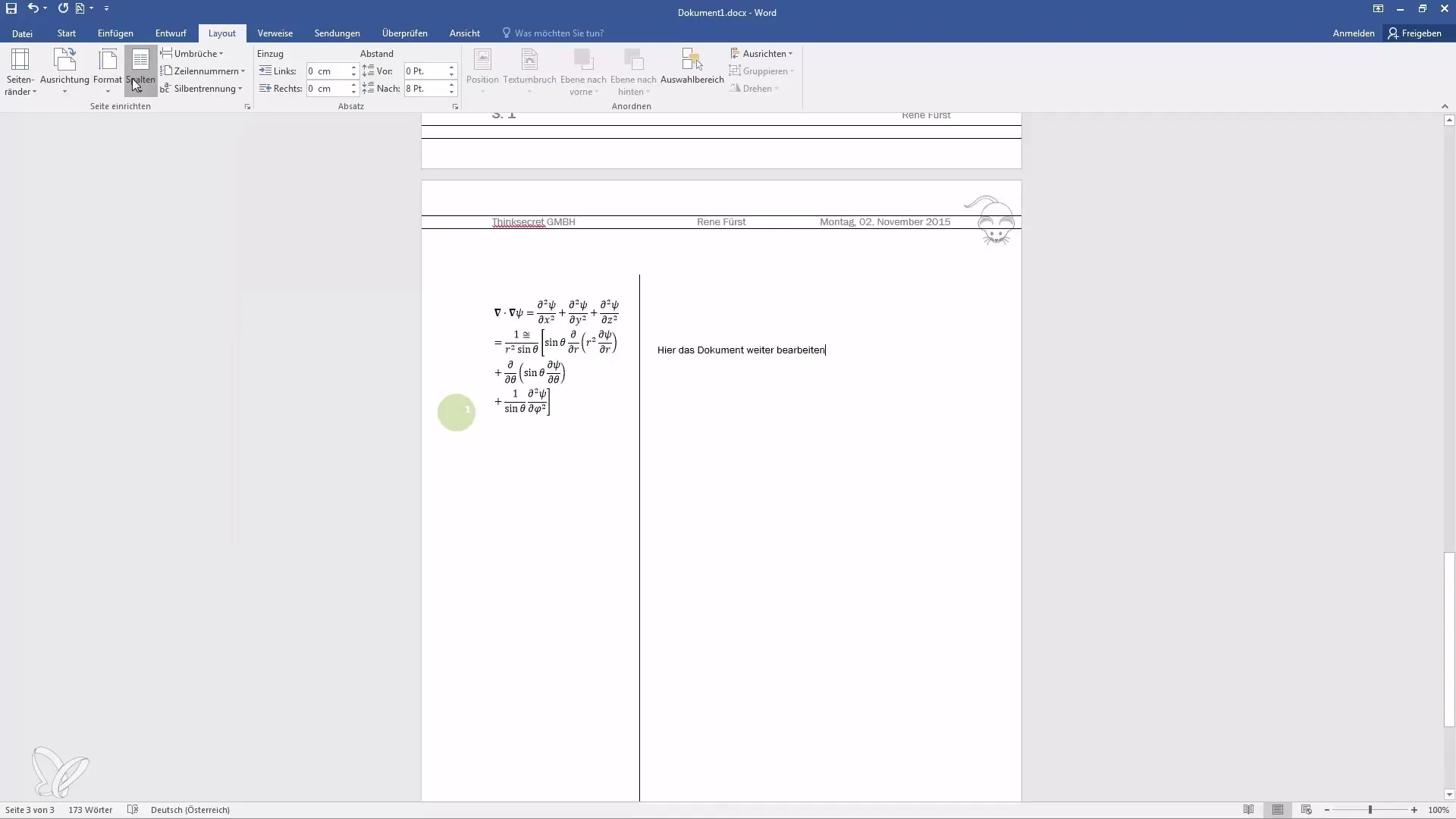
Pritaikius išdėstymą taip pat galima atrasti naujų kūrybiškų informacijos pateikimo būdų. Galite išdėstyti skirtingą turinį kairėje ir dešinėje, o tai gali būti ypač įdomu ataskaitose ar straipsniuose.
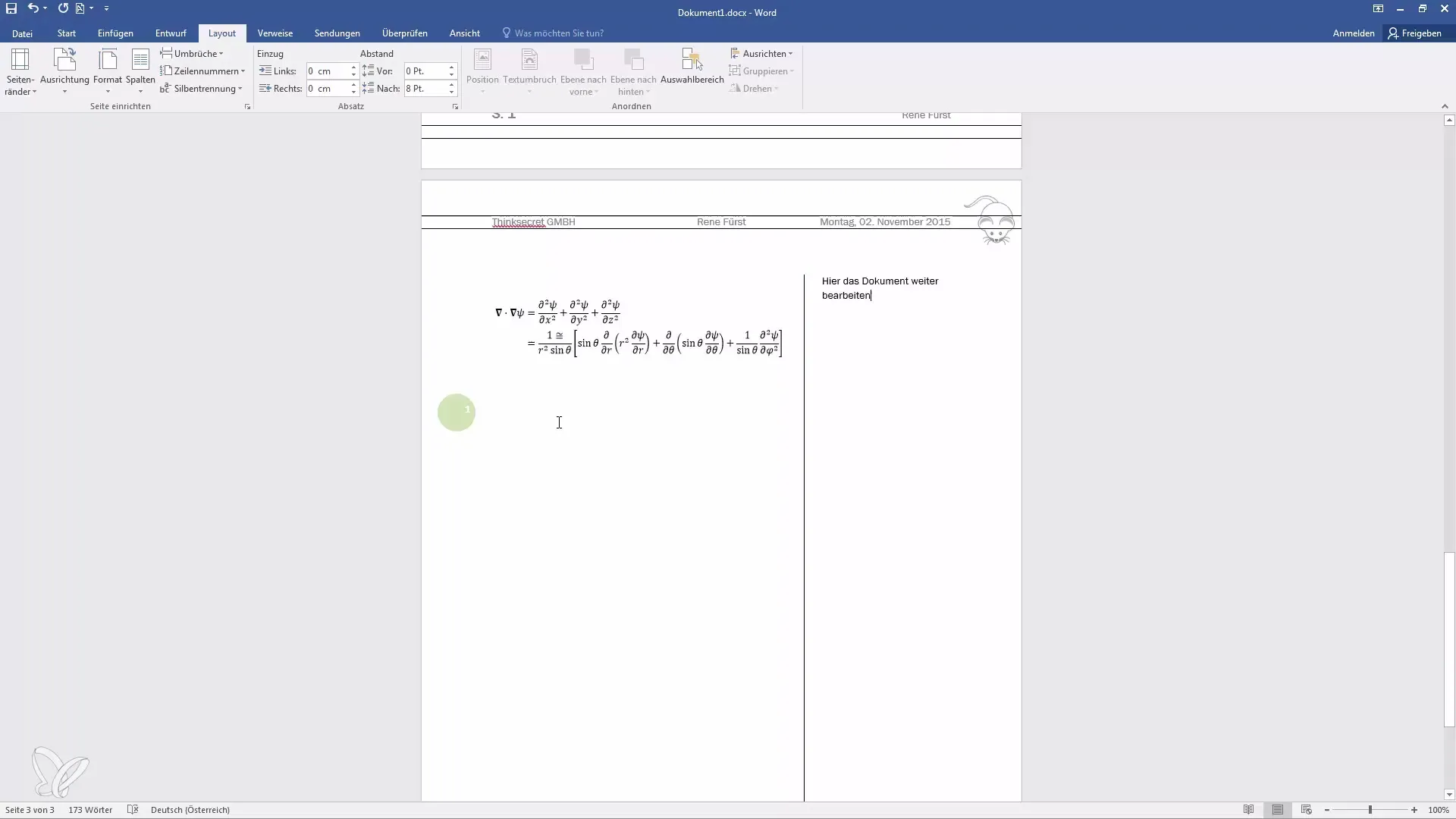
Nustatę stulpelius, galite pradėti rašyti tekstą. Būtinai tęskite dešinėje skiltyje, ypač jei norite rašyti kelių eilučių pastraipas.
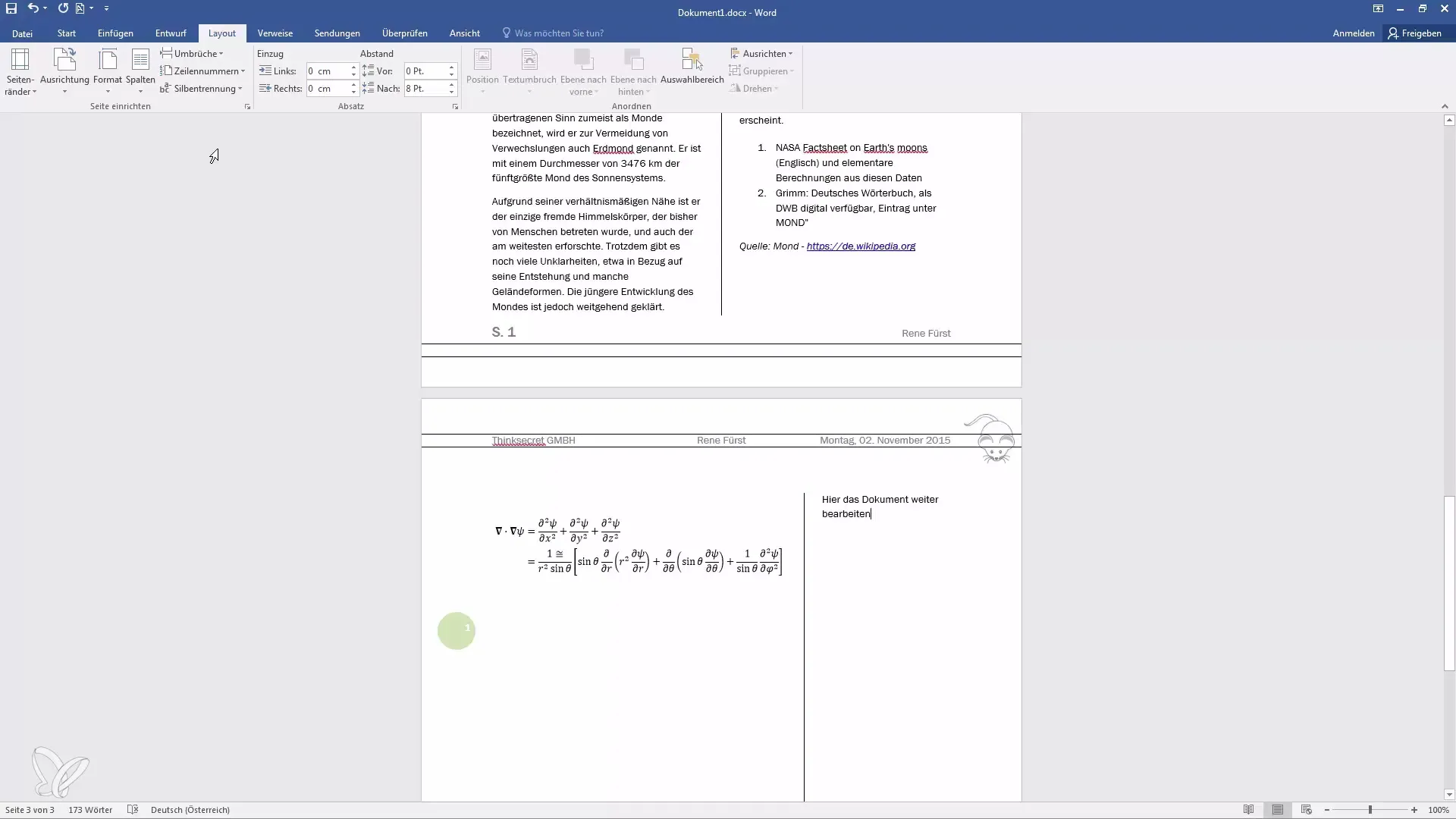
Apibendrinimas
Šiame žingsnis po žingsnio vadove sužinojote, kaip reguliuoti paraštes, keisti lygiavimą ir įterpti stulpelius, kad optimizuotumėte savo dokumentų išdėstymą. Naudodamiesi šiomis funkcijomis galėsite sukurti patrauklų ir profesionalų maketą, atitinkantį jūsų reikalavimus.
Dažniausiai užduodami klausimai
Kaip "Word" programoje pakeisti paraštes? Eikite į meniu "Layout" (išdėstymas) ir pasirinkite "Margins" (paraštės), tada galėsite pasirinkti įvairias iš anksto nustatytas parinktis.
Ar galiu bet kada pakeisti puslapio išlyginimą? Taip, išlyginimą galima bet kada pakeisti maketavimo meniu pasirinkus "Alignment".
Kaip į dokumentą įtraukti stulpelius? Pasirinkite išdėstymo meniu parinktį "Columns" (stulpeliai) ir pakoreguokite nustatymus, kad pasiektumėte norimą efektą.


